În acest tutorial vei afla cum să editezi butonurile din mesajele de Facebook. Butonul este o unealtă importantă în marketing-ul de pe Facebook, deoarece facilitează interacțiunile și îmbunătățește comunicarea cu clienții tăi. Un buton bine conturat poate face diferența atunci când vine vorba de atragerea atenției și de îndrumarea utilizatorilor către anumite acțiuni, precum vizitarea unui site web sau trimiterea unui mesaj.
Concluzii importante
- Poți crea diverse tipuri de butoane care declanșează acțiuni diferite.
- Butonul poate fi folosit pentru a declanșa mesaje sau pentru a redirecționa utilizatorii către site-uri web externe.
- Personalizarea și ajustarea butoanelor este ușor de făcut.
Ghid pas cu pas
Mergeți mai întâi în partea stângă a interfeței tale de utilizator și faceți clic pe "Automatizare". Apoi faceți clic pe "fluxuri CS" și creați un flux nou. Faceți clic pe "Flux nou". Odată ce ați făcut asta, selectați "Începeți de la zero" și numiți-vă fluxul, de exemplu "Flux numărul 5". Faceți clic acum pe "Redenumire" pentru a confirma și a salva modificarea.
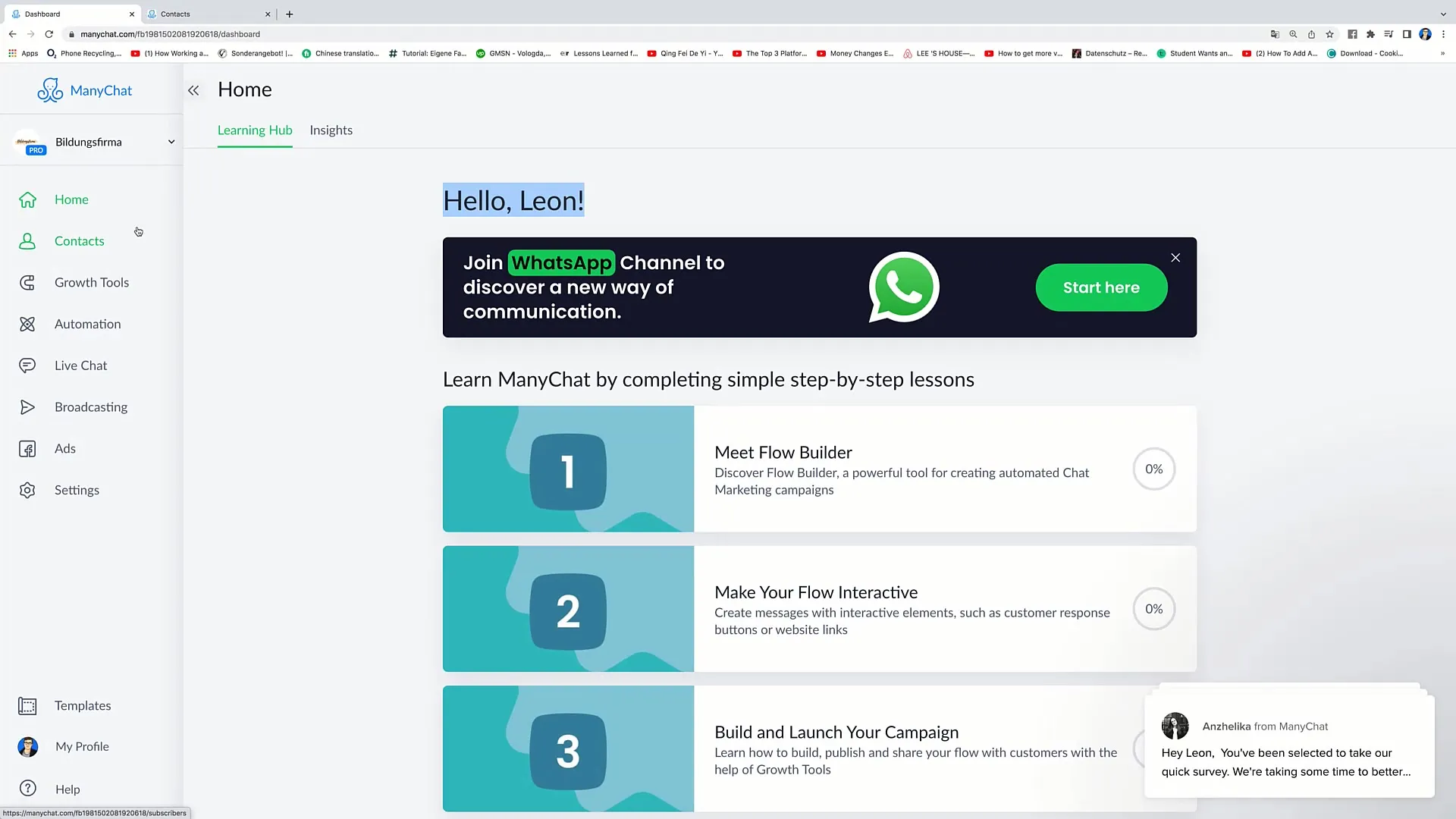
Ați finalizat primul pas. Faceți clic pe "Adăugați declanșator" și alegeți poate "Pagina de aterizare" ca declanșator. Odată ce această etapă este selectată, va fi trimis un mesaj. Puteți personaliza acest mesaj, scriind de exemplu: „Salut, cum îți merge astăzi?”. Utilizați numele destinatarului pentru a oferi un mesaj mai personalizat.
Adăugați acum două butoane. Primul buton ar putea fi denumit "Îmi merge bine", în timp ce al doilea buton poate fi etichetat "Nu îmi merge bine". Aceste butoane vor duce la alte mesaje, în funcție de butonul apăsat.
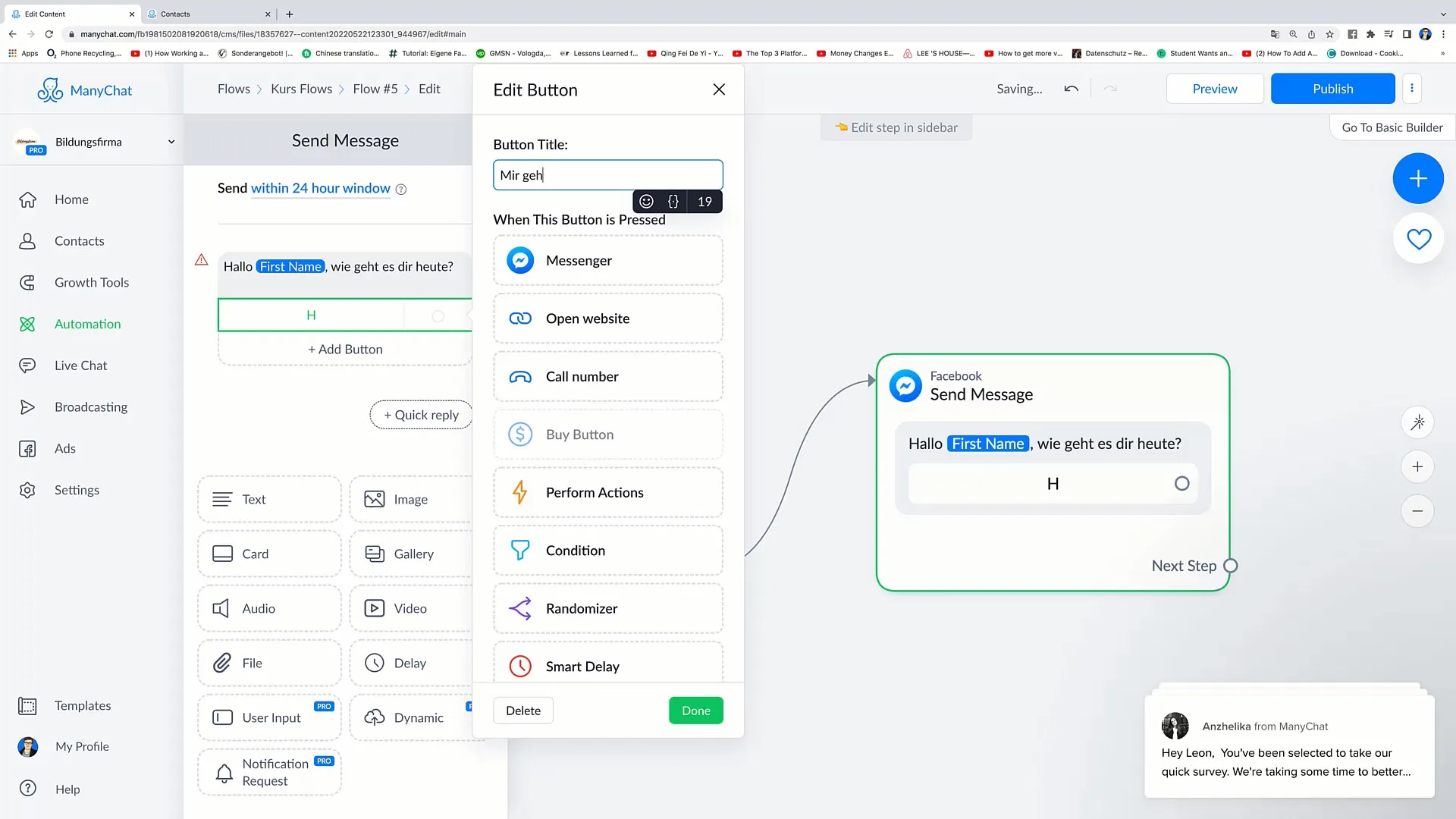
Dacă ați șters butoanele, puteți modifica mesajul inițial. Puteți spune, de exemplu: „Salut Leon, aruncă o privire pe site-ul nostru! Dacă apeși butonul de mai jos, poți economisi 5 € la următoarea ta achiziție.” Asigurați-vă că astfel de mesaje sunt atrăgătoare.
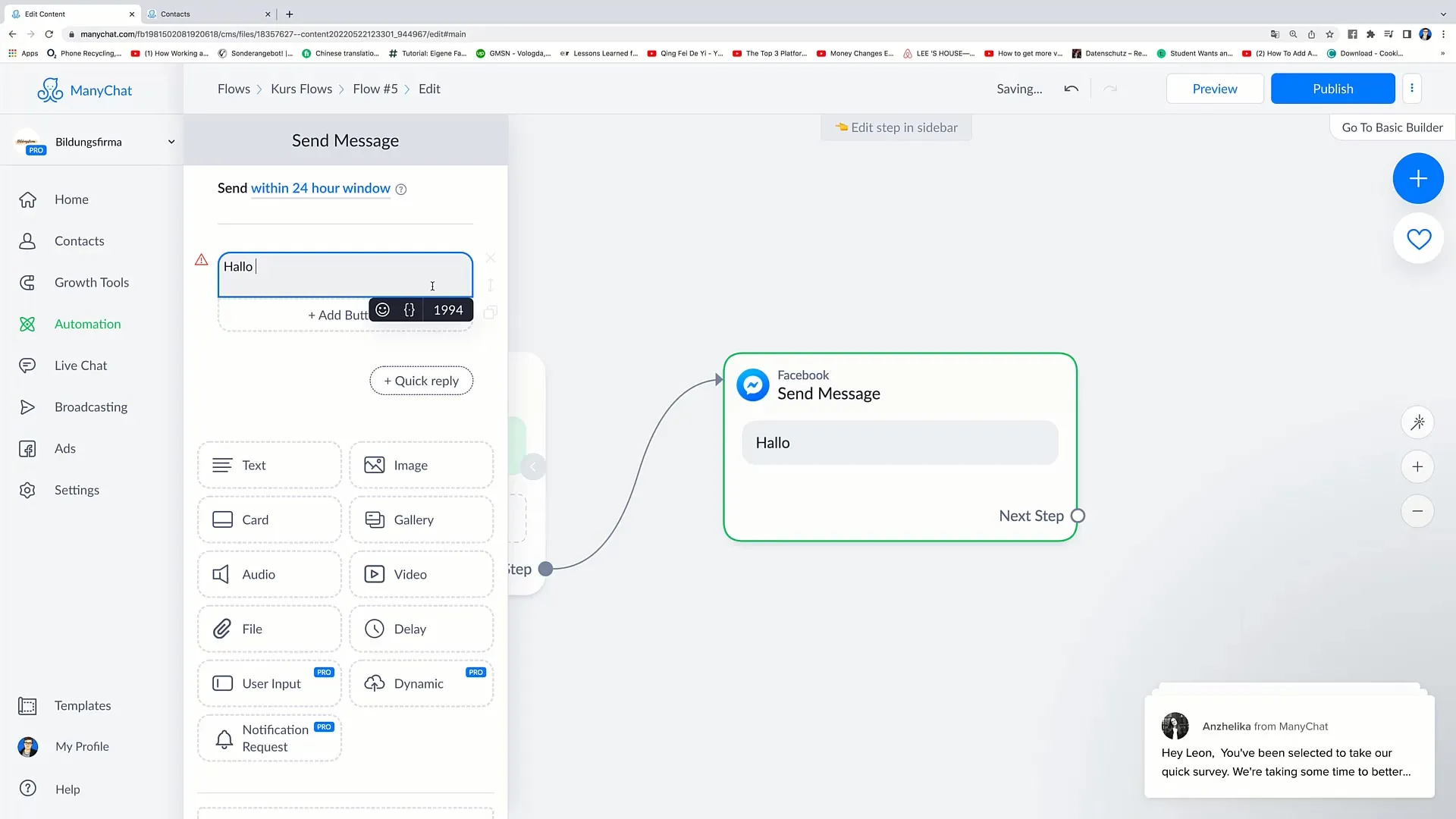
Pentru a adăuga butonul, faceți clic din nou pe "Adaugă buton" și selectați opțiunea "Deschideți site-ul web". În această etapă, puteți introduce titlul butonului, de exemplu "Accesați site-ul web". Reflectă aici ceea ce ar trebui să scrie pe buton.
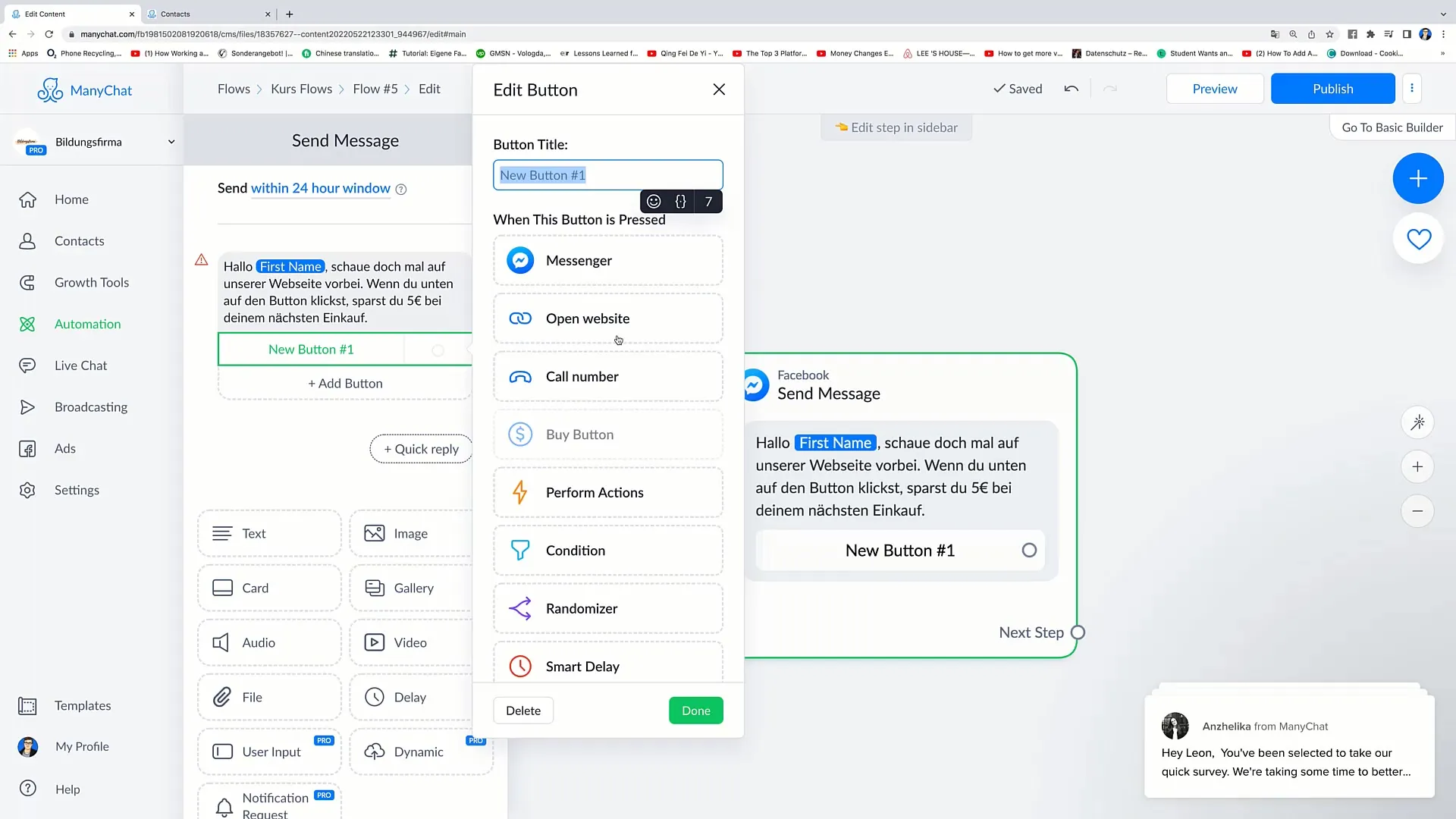
Sistemul va solicita introducerea adresei site-ului web. Introduceți aici site-ul dvs. web, de exemplu, „www.example.com”, pentru a redirecționa utilizatorul. Dacă sunt oferite reduceri speciale, precum un discount de 5 €, le puteți integra în link.
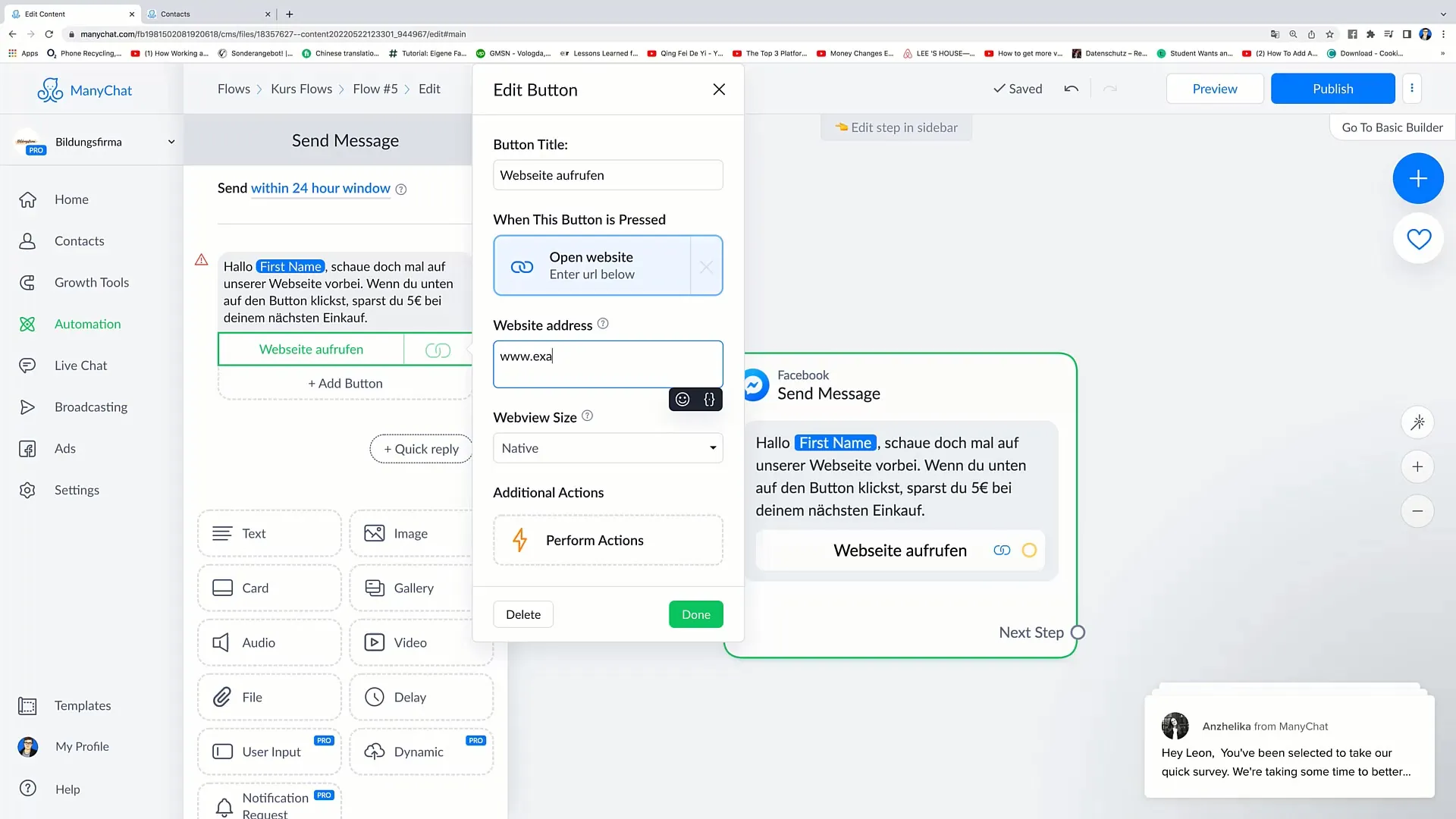
O altă funcție pe care o puteți utiliza este dimensiunea WebView. Aici puteți alege între diferite dimensiuni cum ar fi "Nativală", "Completă", "Medie", "75%", și "Compactă". Aceste opțiuni vă ajută să optimizați design-ul pentru diferite dispozitive precum smartphone-uri sau desktop-uri.
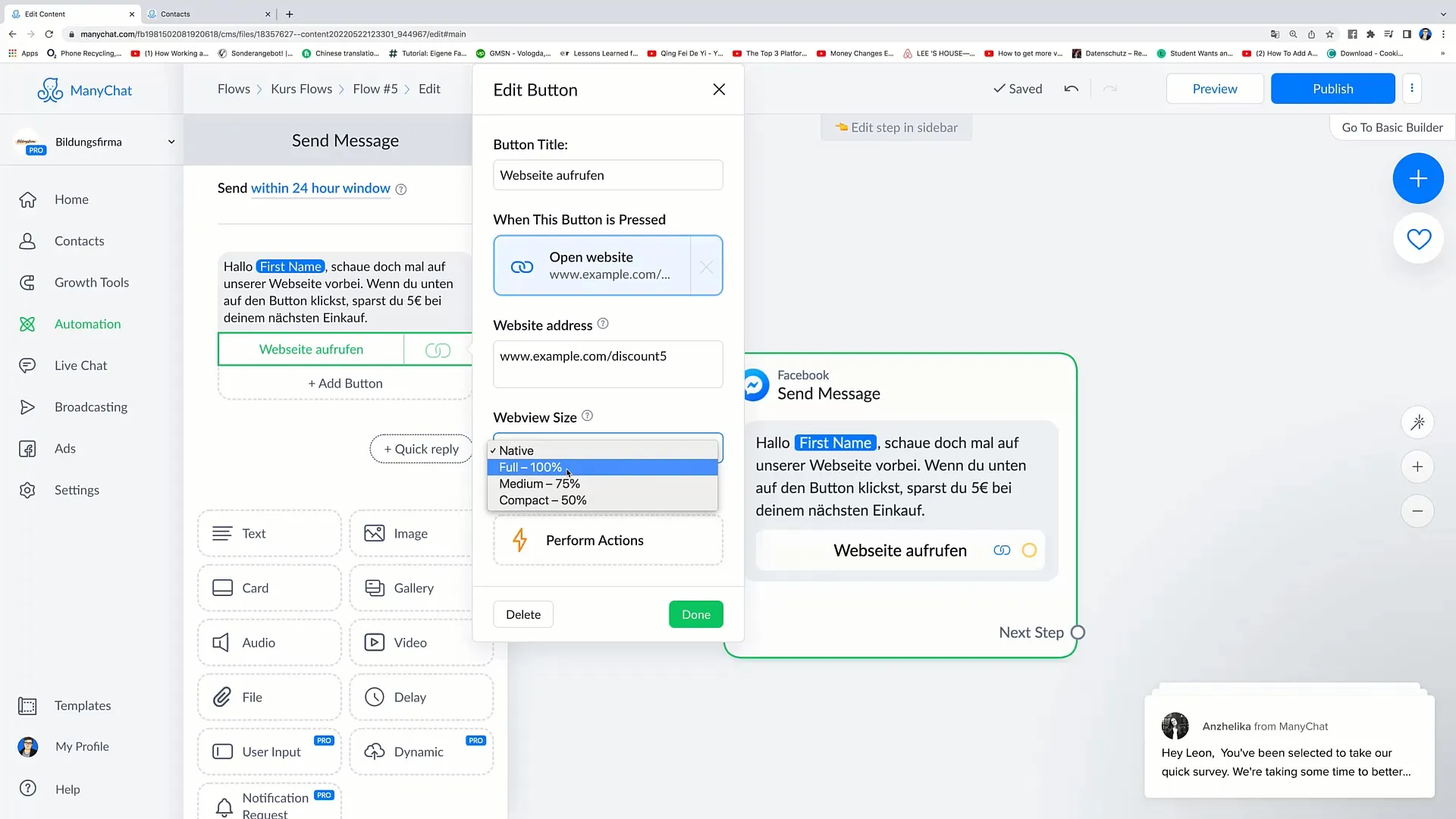
Puteți adăuga și acțiuni de performanță, dacă este necesar. Faceți clic pe "Executați acțiunile" și adăugați o etichetă, dacă doriți. Acest lucru ajută la urmărirea interacțiunilor utilizatorilor.
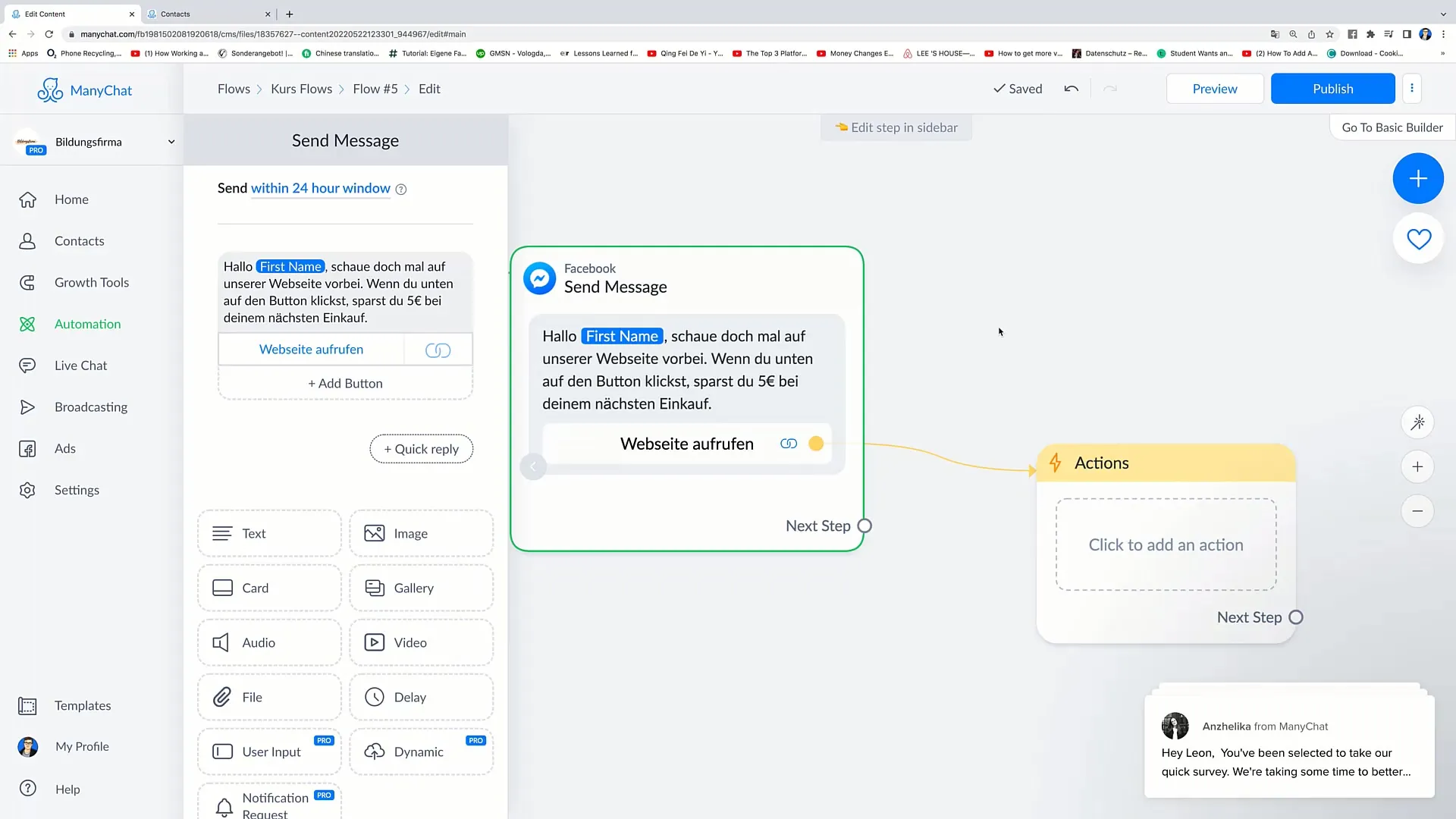
Dacă doriți să ștergeți butonul din nou, mergeți la buton, derulați în jos și faceți clic pe "Ștergeți". Acum puteți personaliza și mesajul în sine pentru a adăuga mai multe opțiuni.
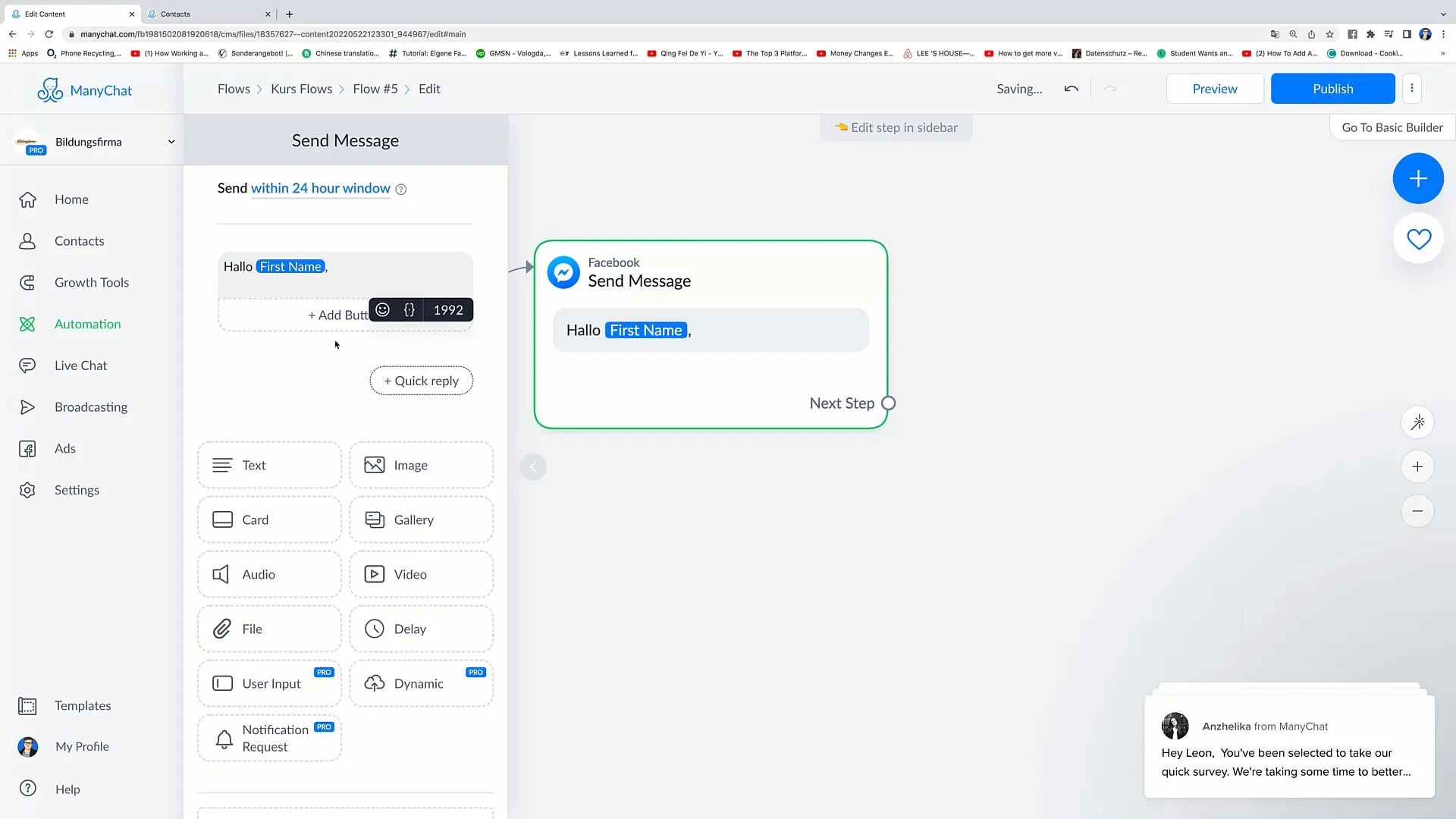
Un alt mod este să adăugați opțiunea "Apel telefonic". Aici puteți furniza un număr de telefon pe care utilizatorii îl pot apela direct atunci când apasă butonul. Asigurați-vă că alegeți un text semnificativ pentru buton, precum "Apel acum".
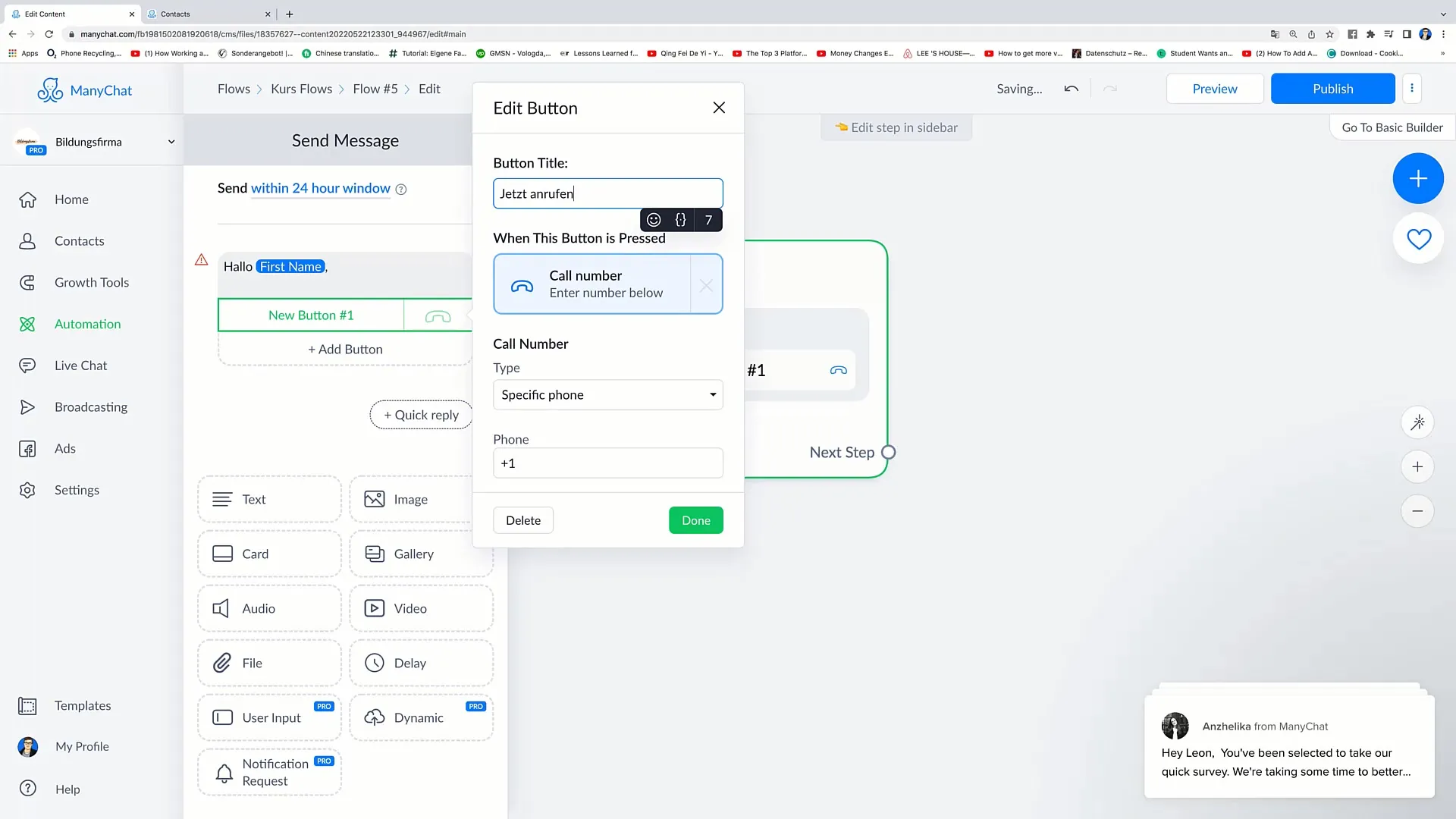
Puteți selecta și opțiunea „Execută acțiuni” pentru a vă asigura că atunci când faceți clic pe buton, acțiunile sunt efectuate. Acest buton poate funcționa ca un buton fictiv, unde nu se întâmplă nimic altceva decât efectuarea acțiunii.
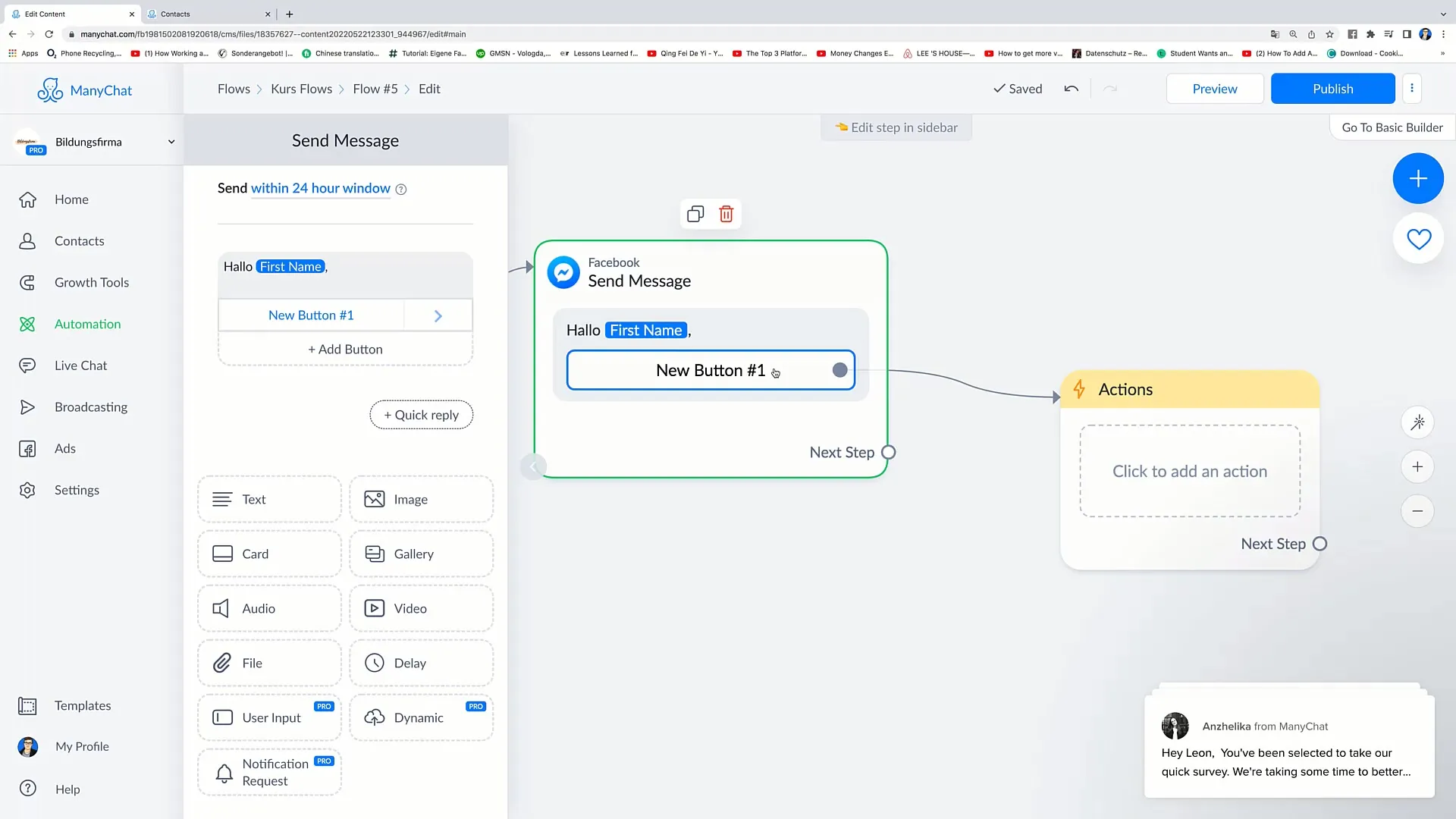
În ceea ce privește condițiile, aveți posibilitatea să setați condiții specifice pentru selectarea anumitor butoane. Dacă doriți să creați condiții, faceți clic pe „Condiție”. Dacă un utilizator are o anumită etichetă, poate fi afișat un mesaj specific.
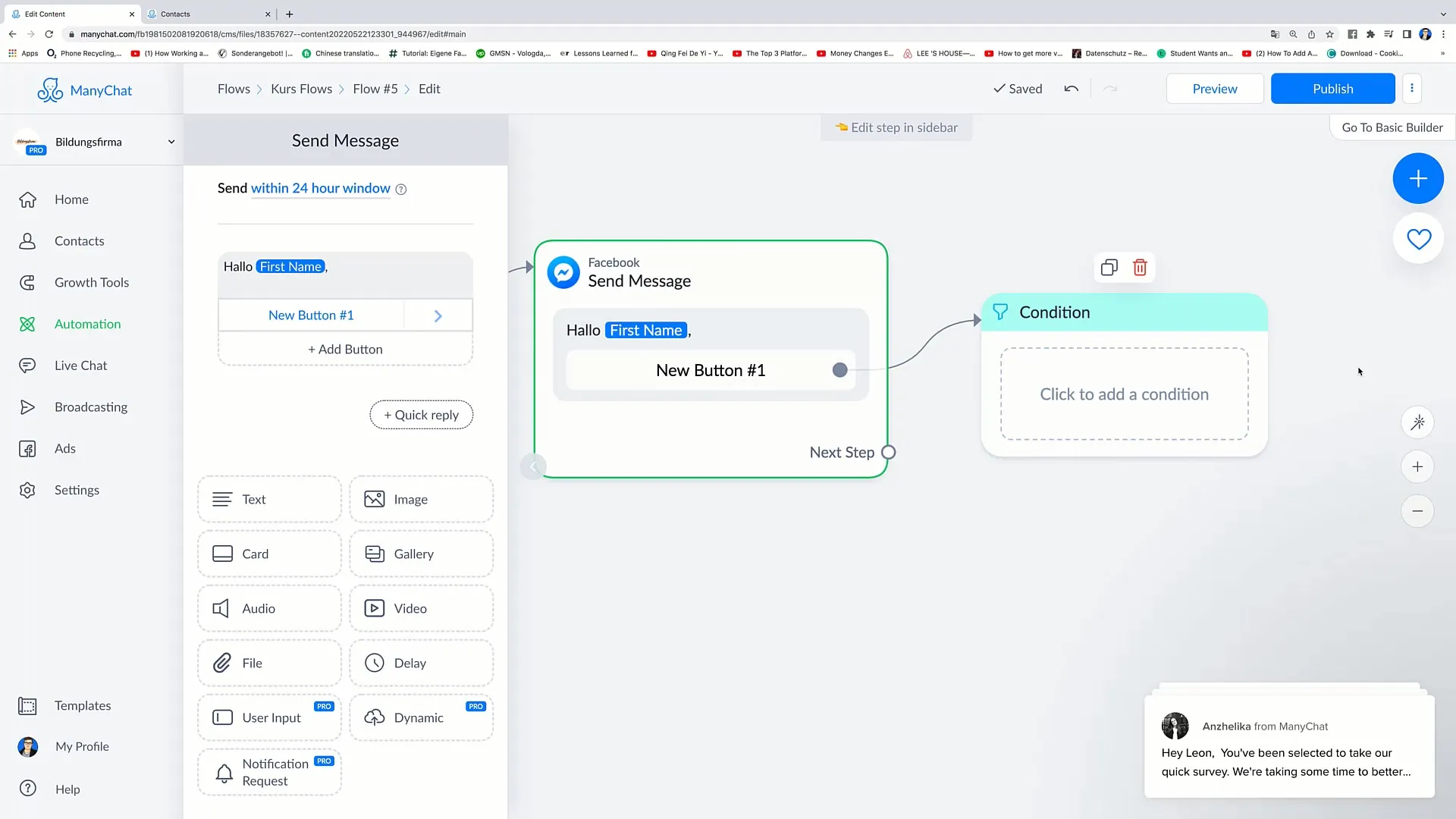
Dacă utilizatorul locuiește în Berlin, puteți trimite un mesaj care să-l îndemne să viziteze magazinul dvs. din Berlin. Adăugați un alt buton care să deschidă adresa magazinului dumneavoastră. Acesta ar putea să conducă, de exemplu, la „www.exemplu.com/adresa”.
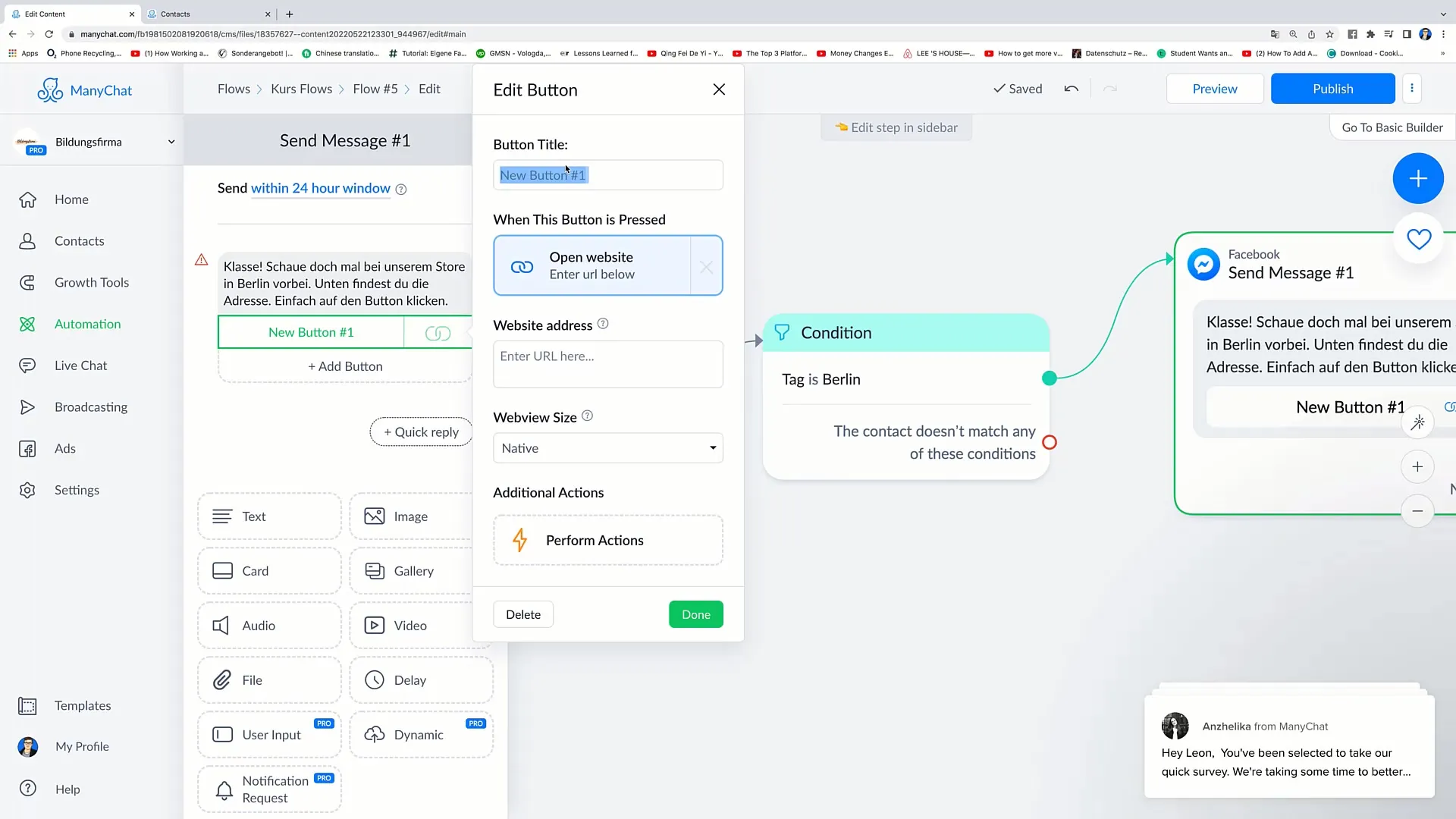
Aceasta ar fi doar o modalitate de a îmbunătăți și personaliza interacțiunile. Experimentați cu diferitele opțiuni de butoane pentru a descoperi ce funcționează cel mai bine pentru publicul dvs. țintă.
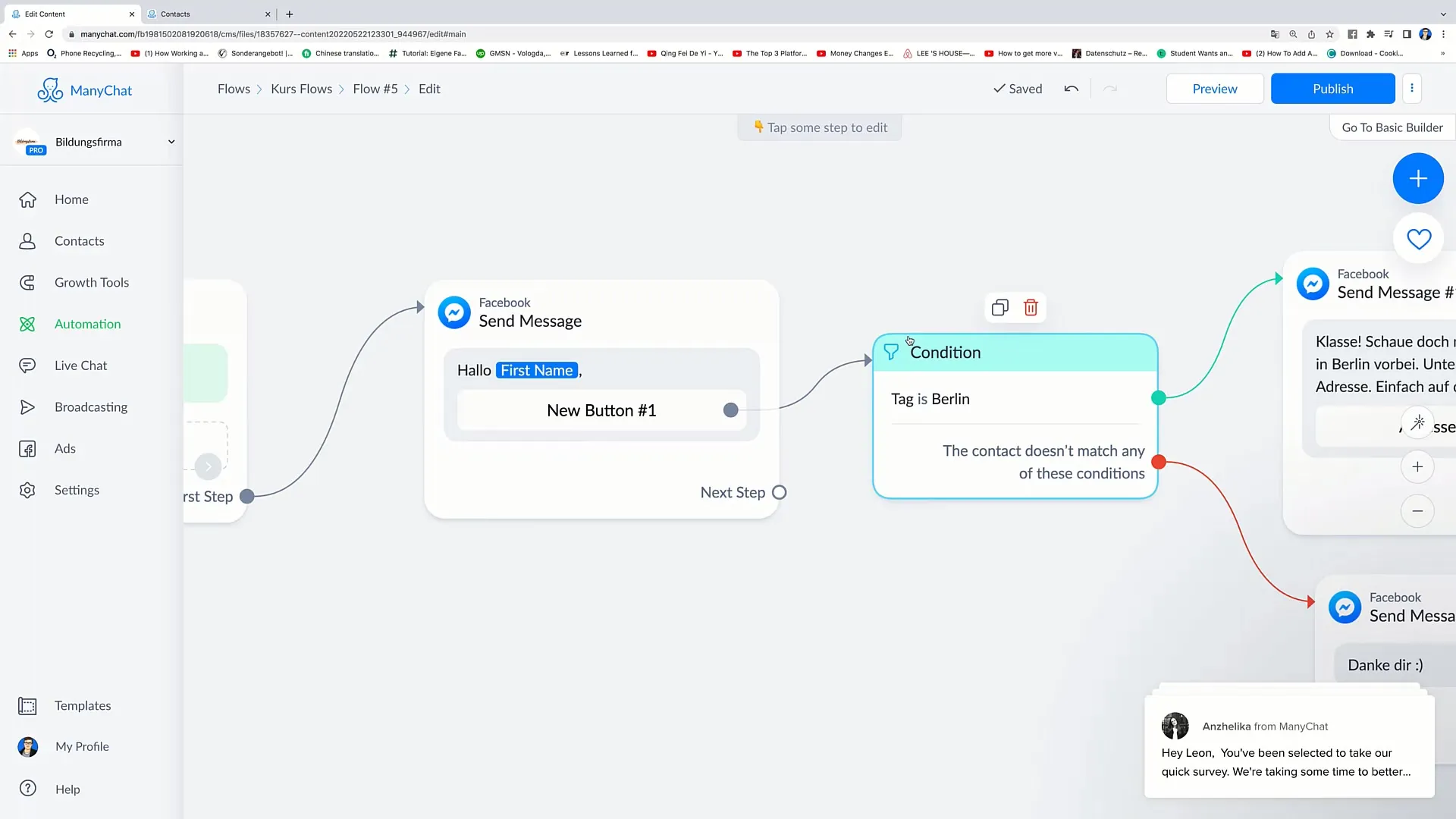
Rezumat
În acest tutorial ai învățat cum să editezi și să adaugi butoane în mesajele de pe Facebook. Ai explorat diferitele opțiuni de butoane și ai aflat cum să le ajustezi funcționalitatea pentru a îmbunătăți interacțiunile cu utilizatorii tăi.
Întrebări frecvente
Cum pot adăuga un buton în mesajul meu de pe Facebook?Faceți clic pe „Adăugați buton” și selectați funcția dorită pentru buton înainte de a-l numi.
Pot edita butoanele într-un mesaj existent?Da, puteți face clic pe mesaj și apoi puteți adăuga alte butoane sau ajusta butoanele existente.
Pot folosi butoanele pentru a face legături către site-uri web externe?Da, selectând opțiunea „Deschide website-ul”, puteți face legături cu site-uri web externe prin butoane.
Pot personaliza textele de pe butoane?Da, puteți ajusta textele butoanelor în orice moment pentru a le face mai atrăgătoare pentru publicul dvs. țintă.
Sunt modificările aduse butoanelor vizibile imediat?Modificările pe care le faceți sunt vizibile imediat, atâta timp cât ați publicat fluxul.


